Windows Media Player 12 - Có gì mới và cách thức hoạt động?
Windows 7 đi kèm với Windows Media Player 12 mới , trông và cảm thấy rất giống với Windows Media Player 11 , nhưng với một số chỉnh sửa và bổ sung mới. Giao diện đã được giảm bớt phần nào và điều hướng theo thẻ của Windows Media Player 11 đã được thay thế bằng chế độ xem 'Đang phát' riêng biệt và ('Now Playing')ngăn danh sách(list pane) theo thẻ có thể thu gọn ở phía bên tay phải cho danh sách phát, ghi và đồng bộ hóa. Có lẽ quan trọng nhất là chức năng với thanh tác vụ Windows(Windows taskbar) , cho phép bạn điều khiển phát lại bằng Windows Media Player 12 được thu nhỏ. Hãy xem hướng dẫn thực hành bên dưới để biết tổng quan ngắn gọn về các tính năng chính củaWindows Media Player 12 .
Lần đầu tiên thiết lập(Time Setup) Windows Media Player 12(Windows Media Player 12)
Khi bạn chạy Windows Media Player 12 lần đầu tiên , bạn sẽ được yêu cầu chọn một số cài đặt. Bạn có thể sử dụng 'Cài đặt được đề xuất'('Recommended settings') nếu bạn định sử dụng Windows Media Player 12 làm trình phát đa phương tiện mặc định của mình và không ngại gửi dữ liệu sử dụng cho Microsoft , nhưng nếu bạn muốn kiểm soát nhiều hơn một chút, hãy chọn 'Cài đặt tùy chỉnh'('Custom settings') .
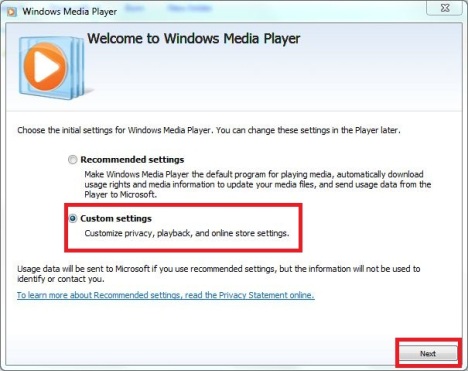
Khi bạn chọn 'Cài đặt tùy chỉnh'('Custom settings') , bạn sẽ được đưa đến tab 'Tùy chọn quyền riêng tư' . ('Privacy Options')Các tùy chọn 'Trải nghiệm phát lại nâng cao'('Enhanced Playback Experience') rất tiện lợi để truy xuất ảnh bìa album và thông tin nghệ sĩ(artist info) khác , và nếu bạn đã mua nhạc, bạn có thể chọn tải xuống quyền sử dụng tự động khi bạn phát tệp.
Bạn cũng có thể chỉnh sửa cài đặt Cookie(Cookies) (sẽ đưa bạn đến tùy chọn Internet Explorer ) và chọn không gửi dữ liệu sử dụng cho Microsoft . Nếu bạn định xem bất kỳ phương tiện truyền thông đáng xấu hổ hoặc tuyệt mật nào (Không sao cả, có một bộ sưu tập lớn các giai điệu chương trình không khiến bạn trở nên kém phần đàn ông), bạn có thể chọn không lưu trữ lịch sử của mình cho Nhạc(Music) , Ảnh(Pictures) , Video hoặc Danh sách phát(Video or Playlists) . Trước khi nhấp vào tiếp theo, hãy nhấp vào tab 'Tuyên bố về Quyền riêng tư'('Privacy Statement') , nếu bạn quan tâm đến một số bài đọc dày đặc(dense reading) .

Cuối cùng, bạn sẽ được yêu cầu chọn loại tệp cho Windows Media Player 12 . Chúng tôi thực sự khuyên bạn nên chọn các loại tệp theo cách thủ công, trừ khi bạn định sử dụng Windows Media Player 12 cho mọi tệp phim, âm thanh, video và hình ảnh(video and picture file) (điều này không khả thi).

Tuy nhiên, như bạn sẽ thấy từ danh sách, có một số tệp mà bạn muốn có một trình xử lý chương trình(program handle) đủ điều kiện hơn , đặc biệt là vì đôi khi có vấn đề với codec. Chọn các tiện ích mở rộng bạn muốn mở bằng Windows Media Player 12 và nhấp vào Lưu(Save) .
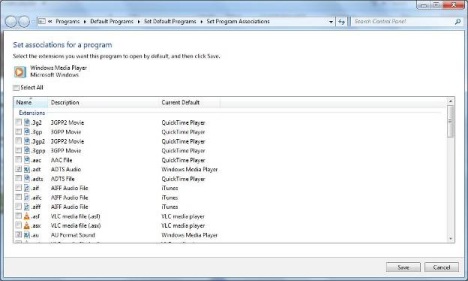
Thêm tệp vào thư viện Windows Media Player của bạn(Windows Media Player Library)
Sau khi hoàn tất thiết lập, bạn sẽ tự động được đưa đến chế độ xem Thư viện(Library) . Đây là trung tâm chỉ huy(command center) chính của bạn và hiện tại sẽ chỉ có các giai điệu đạt tiêu chuẩn khi cài đặt Windows 7 của bạn.
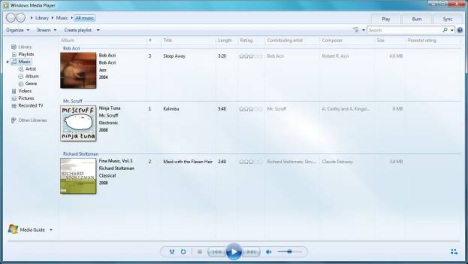
Để tham gia vào thư viện âm nhạc(music library) của bạn , hãy nhấp vào Sắp xếp(Organize) , 'Quản lý Thư viện'('Manage Libraries') và chọn Nhạc(Music) (hoặc Video, Hình ảnh, TV đã ghi(Videos, Pictures, Recorded TV) ).

Cửa sổ tiếp theo sẽ hiển thị cho bạn vị trí thư viện của bạn. Để Windows Media Player 12 tìm nhạc của bạn, chỉ cần thêm các thư mục chứa nhạc của bạn. Nhấp vào 'Thêm…'('Add…') và duyệt đến thư mục. Thêm(Add) bao nhiêu tùy thích rồi nhấp vào OK .
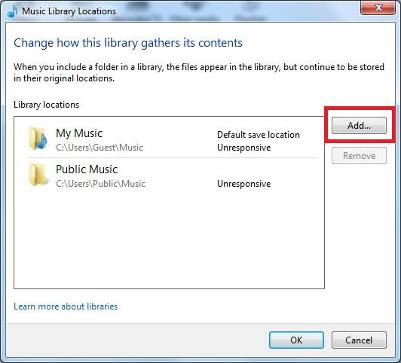
Tiếp theo, nhấp vào Tổ chức(Organize) một lần nữa và nhấp vào 'Áp dụng thay đổi thông tin phương tiện'('Apply media information changes') .
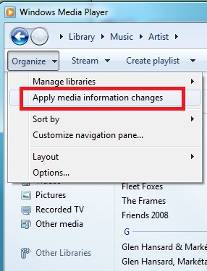
Tại thời điểm này, bạn có thể muốn ăn một chiếc bánh sandwich, tùy thuộc vào mức độ phong phú của bộ sưu tập nhạc(music collection) của bạn . Khi quay lại, bạn sẽ thấy thư viện của mình, chứa đầy tất cả các giai điệu của bạn.

Chế độ xem, duyệt và tìm kiếm(Browsing and Search) thông qua thư viện của bạn(Your Library)
Bạn có thể duyệt Thư viện nhạc(Music Library) của mình theo Nghệ sĩ(Artist) , Album hoặc Thể loại(Album or Genre) và sử dụng một trong ba chế độ xem: Biểu tượng(Icon) , Xếp hạng và Chi tiết(Tile and Details) . Thông tin chi tiết(Details) đặc biệt hữu ích cho việc chọn lọc qua các thư viện rộng lớn hoặc sử dụng tính năng Tìm kiếm(Search feature) , nhưng các chế độ xem Biểu tượng và Ngói(Icon and Tile views) thêm một số hình ảnh đẹp mắt(eye candy) , đặc biệt nếu bạn đã tải xuống tất cả các bìa album của mình.
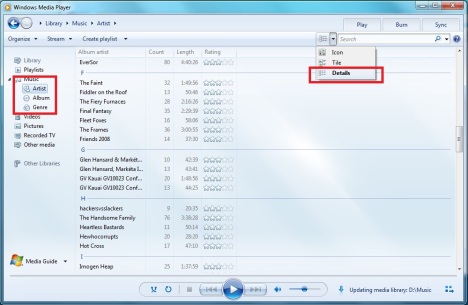
Bạn có thể chuyển qua các chế độ xem khác nhau chỉ bằng cách nhấp vào nút 'Tùy chọn xem'('View options') hoặc bạn có thể chọn một chế độ xem từ trình đơn thả xuống.
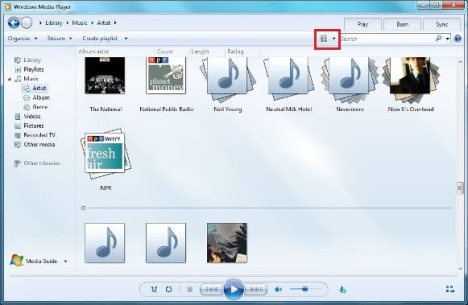
Nếu bạn muốn duyệt qua toàn bộ thư viện của mình một cách nhanh chóng, hãy nhấp vào Nhạc(Music) ở phía bên trái, sau đó nhập một cụm từ vào hộp tìm kiếm(search box) . Nếu bạn chỉ muốn tìm kiếm theo Nghệ sĩ, Album(Artist, Album) hoặc Thể loại(Genre) , hãy chọn chế độ xem thích hợp.
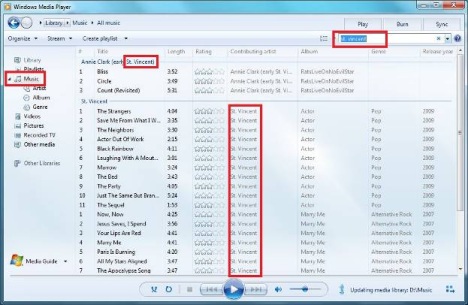
Ngoài âm nhạc và video(music and video) , bạn có thể sắp xếp hình ảnh và các chương trình TV đã ghi bằng cách thêm chúng vào các thư viện tương ứng.
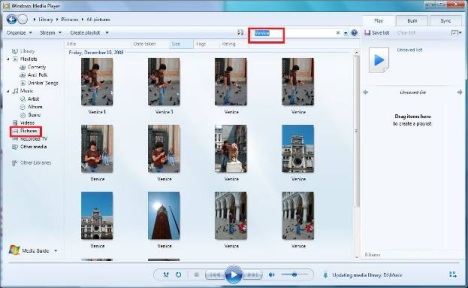
Tạo danh sách phát, ghi(Burning) và đồng bộ hóa
Bạn có thể tạo danh sách phát bằng cách nhấp vào nút 'Tạo danh sách phát'('Create playlist') ở trên cùng hoặc bằng cách kéo Album, Nghệ sĩ(Album, Artist) hoặc Thể loại(Genre) vào biểu tượng Danh sách phát(Playlists) ở bên trái.
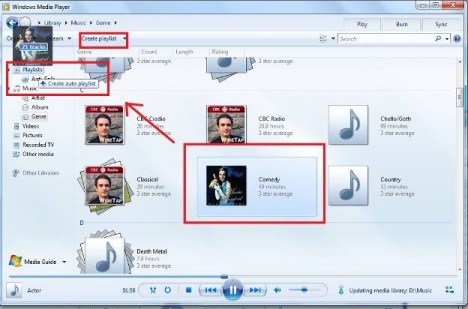
Bạn cũng có thể tạo danh sách phát tự động(auto playlist) từ menu 'Tạo danh sách phát'('Create playlist') . Điều này tự động tạo danh sách phát dựa trên các tiêu chí nhất định, chẳng hạn như số lượt chơi(play count) , thể loại và xếp hạng(genre and rating) .

Để ghi và đồng bộ hóa(burning and syncing) , bạn có thể sử dụng thanh bên danh sách(list sidebar) ở bên phải. Chỉ cần(Simply) nhấp vào một trong các tab ở phía trên bên phải để kéo nó lên, sau đó kéo tệp vào thanh bên để thêm chúng vào danh sách chơi(play list) , danh sách ghi hoặc thiết bị di động của bạn.
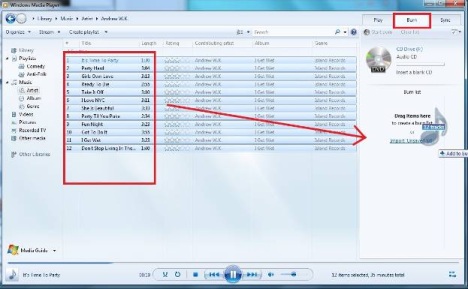
Đặt tên cho nó bằng cách nhấp vào 'Ghi danh sách'('Burn list') và nhập tiêu đề mới. Sau đó, chèn một đĩa CD trắng và nhấp vào (CD and click) 'Bắt đầu ghi'('Start burn') .

Chế độ xem đang phát
Một tính năng mới của Windows Media Player 12 là chế độ xem 'Đang phát'('Now Playing') mới được sử dụng cho video (nhưng cũng có thể được sử dụng cho âm nhạc). Bạn cũng có thể chuyển sang 'Đang phát'('Now Playing') bằng cách nhấp vào nút ở góc dưới cùng bên phải(right-hand corner) . Quay lại bằng cách nhấp vào nút tương tự ở trên cùng bên phải của cửa sổ 'Đang phát' .('Now Playing')

Chế độ xem này tự động xuất hiện khi phát video. Nhấp vào(Click) nút ở góc dưới bên phải để chuyển đến chế độ toàn màn hình. Các điều khiển phát lại biến mất sau khi giữ yên chuột trong vài giây.

Cho dù bạn đang ở chế độ xem 'Đang phát'('Now Playing') hay chế độ xem Thư viện(Library) , bạn có thể điều khiển phát lại đơn giản bằng cách di chuột qua Windows Media Player 12 trong thanh tác vụ. Thao tác này sẽ mở ra các điều khiển cũng như bản xem trước của màn hình.
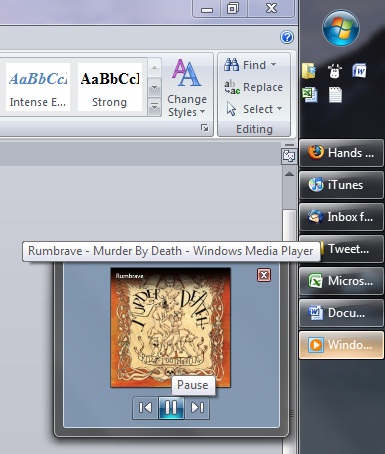
Phần kết luận
Điều đó bao gồm các chức năng cơ bản của Windows Media Player 12 . Như bạn có thể thấy, nó cực kỳ nhanh chóng và trực quan để sử dụng. Với tính năng tìm kiếm(search feature) và bố cục Thư viện(Library) , nó là một ứng cử viên xứng đáng cho iTunes. Thậm chí còn có một Hướng dẫn Phương tiện của Microsoft(Microsoft Media Guide) cho phép bạn duyệt qua các nghệ sĩ nổi tiếng và nghe bản xem trước của các bài hát, giống như bạn có thể làm trong cửa hàng iTunes.

Ngoài chức năng cơ bản, Windows Media Player 12 có tiềm năng lớn để quản lý toàn bộ phương tiện trong nhà của bạn bằng cách sắp xếp các chương trình TV đã ghi và truy cập các thư viện nối mạng. Hãy(Stay) theo dõi các hướng dẫn chuyên sâu hơn về các chủ đề này.
Bạn đã khám phá ra một tính năng thú vị trong Windows Media Player 12 ? Bỏ lỡ điều gì đó(Miss something) từ Windows Media Player 11 ? Hãy cho chúng tôi biết về nó trong các ý kiến.
Related posts
Giải thích về menu & chế độ xem của Windows Media Player 12
Truyền trực tuyến thư viện Windows Media Player 12 của bạn qua Internet
Truyền phát nhạc qua mạng gia đình của bạn với Windows Media Player 12
Phát mọi định dạng video trong Windows Media Player 12
Mua sắm trực tuyến và sử dụng Windows Media Guide với Windows Media Player 12
Cách sử dụng ứng dụng Video trong Windows 8.1 để phát phim được lưu trữ cục bộ
Làm thế nào để tắt Sticky Keys trong Windows 10
Cách trích xuất đĩa CD bằng Windows Media Player, trong Windows
Làm cách nào để sửa Audio Delay trong VLC Media Player
Cách thay đổi ngôn ngữ trên Steam: Tất cả những gì bạn cần biết
Cách phát video và DVD trong Windows Media Player 12
VLC Media Player Review, tính năng & tải
Cách tạo danh sách phát trong Windows Media Player 12
Cách tạo M3U playlist bằng Media Player trong Windows 11/10
Media Player Hotkey: Assign Hotkey phổ biến cho tất cả các cầu thủ Media
Của Windows Game Mode là gì? Những gì hiện Game Mode làm gì?
Cách tải xuống, cài đặt và áp dụng giao diện trong Windows Media Player 12
Bộ trộn âm lượng Windows 11: Tất cả những gì bạn cần biết! -
AIMP Audio Player bao gồm Audio Converter, Ripper, Recorder, Tag editor
7 giao diện Windows Media Player 12 hàng đầu trong năm 2010
